Windows 10 avec plusieurs utilisateurs n’impose aucune restriction sur la quantité d’espace que l’on peut occuper sur le stockage existant. Cela rend l’ensemble du système vulnérable si le stockage est important. C’est là qu’intervient le quota de disque .
La fonctionnalité garantit que chaque utilisateur obtient une quantité fixe d’espace disque. Le système avertit les utilisateur suffisamment tôt, afin qu’ils prennent des mesures efficaces pour garantir les performances.
Dans cet article, nous allons vous expliquer comment vous pouvez activer et définir le quota de disque dans Windows 10 à l’aide des propriétés du disque, du registre ou de l’éditeur de stratégie de groupe.
Fonctionnalités de quota de disque
-
- Cela ne fonctionne que sur le système NTFS
- Nécessite l’autorisation d’administrateur pour la configuration
- Cela ne s’applique qu’au stockage physique et aux partitions
- Vous pouvez appliquer des quotas de disque et des partitions simultanément
- La taille du fichier non compressé est comptabilisée dans la limite de quota
Comment activer le quota de disque dans Windows 10
Tout d’abord, assurez-vous de l’endroit où vous souhaitez appliquer la limite de quota de disque. Comme il ne peut pas être appliqué aux dossiers, vous devrez appliquer au disque. Tant que vous le pouvez, je suggérerais de ne pas restreindre le quota utilisateur sur le lecteur principal, mais sur le reste des partitions. Cela vous aidera à déterminer s’ils stockent tout sur leur bureau. Suivez les étapes pour le faire.
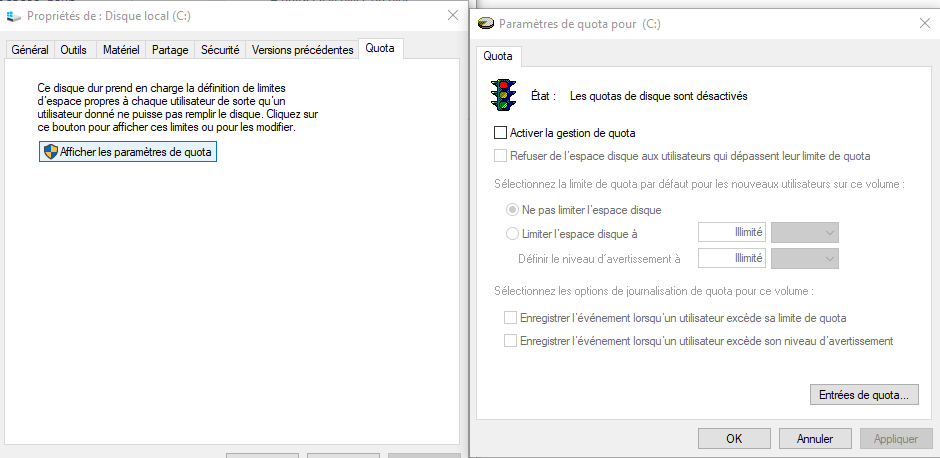
-
- Ouvrez l’Explorateur de fichiers et accédez au dossier Ce PC sur le panneau de gauche.
- Cliquez avec le bouton droit sur le lecteur sur lequel vous devez activer le quota de disque et sélectionnez Propriétés dans le menu contextuel.
- Passez au quota et cliquez sur le bouton Afficher les paramètres de quota
- Cela révélera les paramètres qui peuvent être configurés pour cette partition. Cochez la case et toute la configuration sera disponible.
- Refuser l’espace disque aux utilisateurs dépassant la limite de quota
- Limiter l’espace disque avec un niveau d’avertissement
- Activer la journalisation des quotas pour l’avertissement et le dépassement de la limite de quota
- Une fois les paramètres appliqués, le volume ou le lecteur est analysé pour mettre à jour les statistiques d’utilisation du disque.
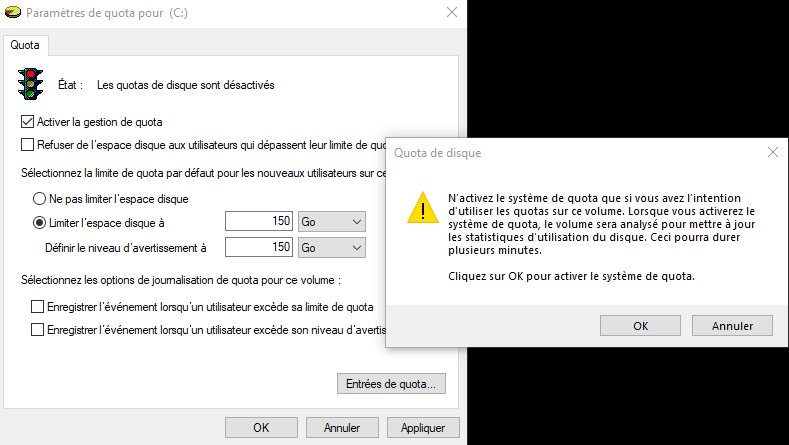
Vous pouvez en outre vérifier les détails lorsque vous cliquez sur le bouton Entrées de quota, qui révèle l’ espace occupé par chaque utilisateur sur le système par rapport au quota. Vous pouvez voir la quantité d’utilisation actuelle, la limite d’avertissement, le niveau d’avertissement et le pourcentage utilisé.
Activer les quotas de disque pour des utilisateurs spécifiques
Si vous souhaitez avoir un quota différent pour différents utilisateurs, vous devez utiliser la fenêtre Entrées de quota pour ce lecteur. Une fois que vous l’ouvrez, cliquez avec le bouton droit sur le nom de connexion de l’utilisateur et sélectionnez Propriétés dans le menu contextuel.
Ici, vous pouvez choisir de définir l’espace disque et le quota d’avertissement, qui peuvent être différents du reste des utilisateurs.
C’est une excellente option si vous ne souhaitez pas avoir de quota pour les administrateurs, mais pour le reste des utilisateurs, vous pouvez le faire.
Activer le quota de disque à l’aide de l’éditeur de registre
Ouvrez l’éditeur de registre et accédez à la clé suivante: HKEY_LOCAL_MACHINE \ SOFTWARE \ Policies \ Microsoft \ Windows NT
Ici, vous verrez une clé / un dossier nommé DiskQuota . Si vous ne le voyez pas, créez-le .
Maintenant, dans cette clé, cliquez avec le bouton droit sur le côté droit et créez une nouvelle valeur DWORD 32 bits, nommez-la Enable et donnez-lui la valeur 1 .
Activer le quota de disque à l’aide de l’éditeur de stratégie de groupe
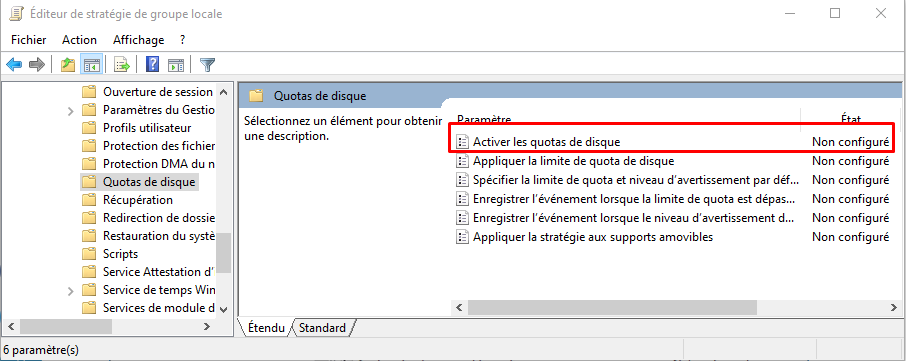
Ouvrez l’éditeur de stratégie de groupe et accédez aux paramètres suivants : Configuration ordinateur \ Modèles d’administration \ Système \ Quotas de disque
Définissez Activer les quotas de disque sur Activé.

Bonjour ITGSADM,
Et merci pour ces explications très claires.
Mais mon problème est l’inverse. Je veux supprimer le quota attribué (ou modifiée la limite,, l’augmenter ou mettre illimité).
J’ai tout essayé, mais les changements des paramètres semblent sans effet.
C’est encore moi.
Finalement j’avais tapé une limite erronée.
Le problème est résolu.
Mille excuses